ノートパソコンのバッテリー寿命を最大限に延ばすWindows 11の設定10選

ノートパソコンのバッテリーは時間の経過とともに劣化し、容量が低下するため、稼働時間が減少します。しかし、Windows 11 の設定をさらに細かく調整すると、バッテリー寿命が著しく向上するはずです。
何らかの理由で Windows 11 PC の動作が突然遅くなったり、異常な動作をしたり、クラッシュしたりする場合。または、デバイスを販売しようとしていて、クリーン インストールを実行してシステムを「元の」状態に戻したい場合は、デバイスを工場出荷時の設定に復元する (ファクトリー リセット) のが最善の方法です。その後、システム上のすべてのデータとセットアップ パッケージを、まったく新しいデバイスのようにクリーンアップできます。
この記事では、Windows 11 PC を工場出荷時の状態にリセットする方法について説明します。
目次
すべてのデバイスが工場出荷時の状態にリセットできるわけではありません。このアクションを実行する前に、留意すべき点がいくつかあります。 Windows 11 PC で工場出荷時の状態にリセットする前に、イメージベースのバックアップを作成し、そのバックアップを復元するために必要なツールがあることを確認します。
多くの場合 USB に保存される、レスキュー メディアと呼ばれる起動可能なツールを作成する Macrium Reflect などのバックアップ ツールを検討してください。工場出荷時の状態にリセットするプロセスで問題が発生した場合は、このメディアから起動して、PC をリセット前の状態に復元できます。
Macrium Reflect は、英国のソフトウェア会社 Paramount Software UK Ltd (Macrium Software として取引) の製品です。同社は20年以上前に設立され、現在はマンチェスターに本社を置いています。
Macriumは2006年にReflectの最初のバージョンをリリースし、最新のアップデートは2022年にリリースしました。このソフトウェアを使用すると、Windowsコンピューターまたはサーバーのユーザーはデータのバックアップを作成し、必要に応じて取得することができます。
これは 12 以上の言語で利用できる多言語バックアップ ソフトウェアであり、世界中の Windows ユーザーにとって最も人気のあるバックアップ ユーティリティの 1 つとしての地位を維持しています。 Macrium は、誰でも個人または商用目的でダウンロードできる Reflect の無料バージョンを提供しています。この無料プランでは基本的なデータのバックアップと復元機能が提供されますが、プレミアム プランに比べて多くの制限があります。
通常、工場出荷時設定へのリセットが必要になる状況は 2 つあります。 1 つ目のケースは、PC を他のユーザーに販売または譲渡する場合です。工場出荷時設定にリセットすると、PC が工場から出荷されてから行われたすべての変更が削除され、PC は販売または譲渡できるクリーンな状態になります。現在の PC を安全に保つために、保留中の更新をオペレーティング システムに必ず適用してください。
2 番目のケースは、PC に顕著なパフォーマンス、安定性、または動作の問題があるときです。 Windows 11 では、インプレース アップグレード修復で修復できない問題はほとんどありませんが、それでも PC が通常の動作に戻らない場合があります。そのような場合、クリーン インストールまたは工場出荷時の状態にリセットすることが、Windows を復元するための潜在的な回復手順となります。したがって、工場出荷時の状態にリセットすると、PC をできるだけ早く正常な状態に戻し、既存のエラーを修正することができます。
コンピューターに問題がある場合、最初に実行できる操作は、Windows 11 を元の状態にリセットすること (工場出荷時設定へのリセットとも呼ばれます) です。
開始するには、Windows 11 PC で設定アプリを開きます。これを行うには、Windows キーと iキーの組み合わせを押します。
表示される設定インターフェースで、左側のリストから「システム」をクリックします。
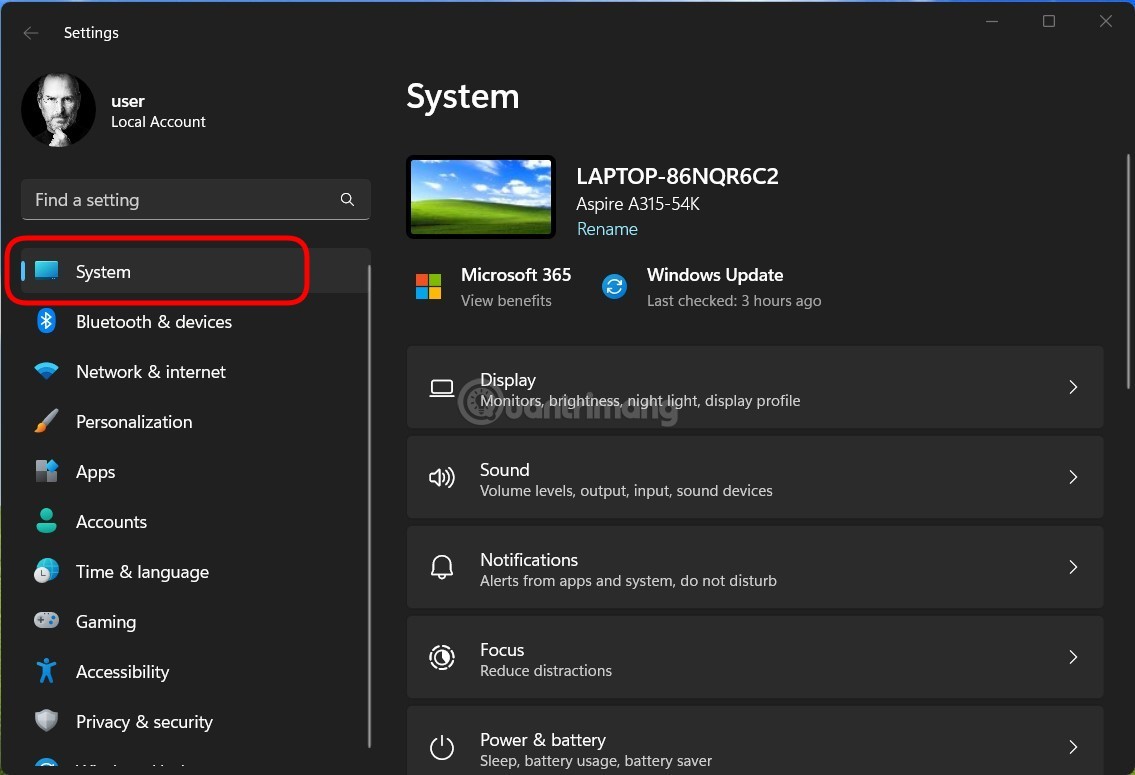
「システム」設定ページで、「回復」をクリックします。
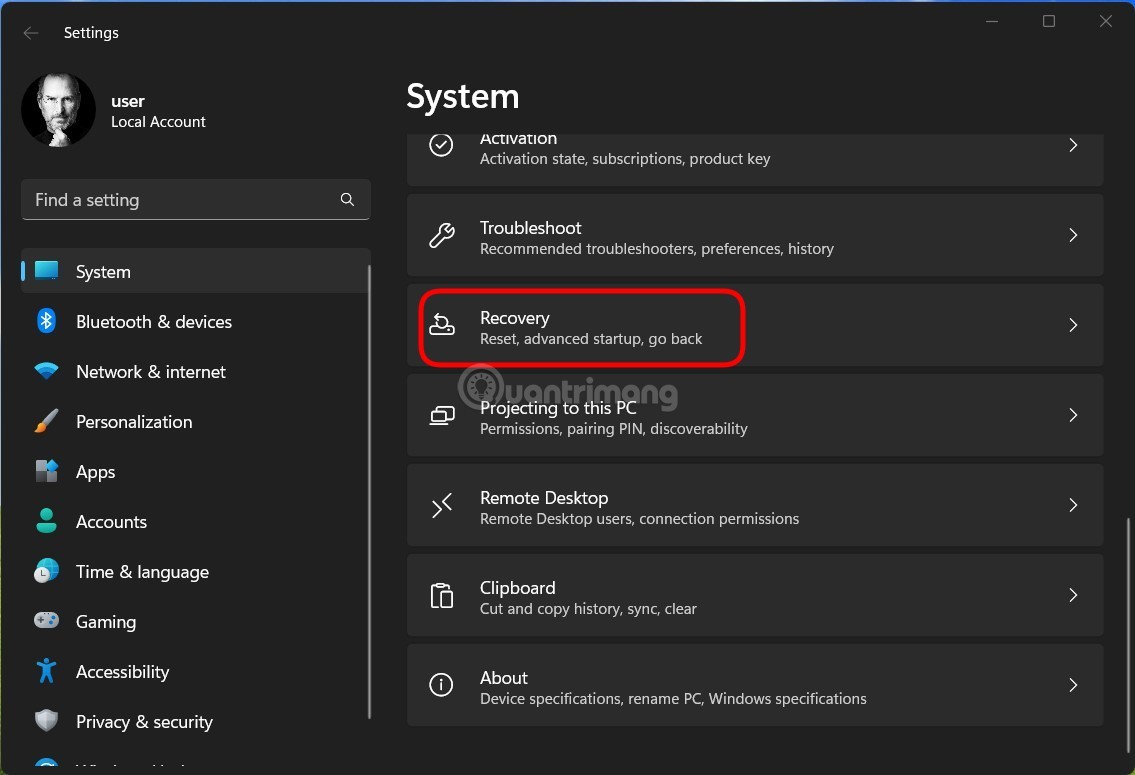
「回復」メニューの「このPCを初期状態に戻す」オプション内で、「PCを初期状態に戻す」をクリックします。
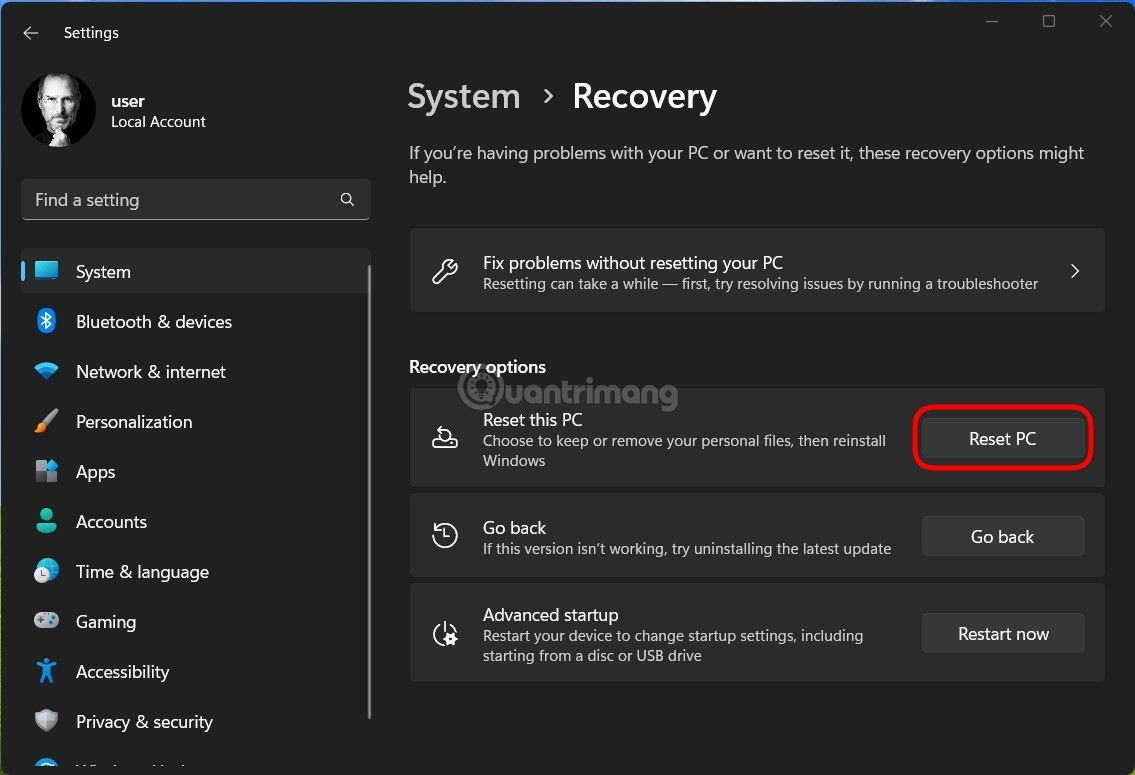
すぐに「このPCを初期状態に戻す」ウィンドウが画面に表示されます。このウィンドウで、次の 2 つのオプションのいずれかを選択します。
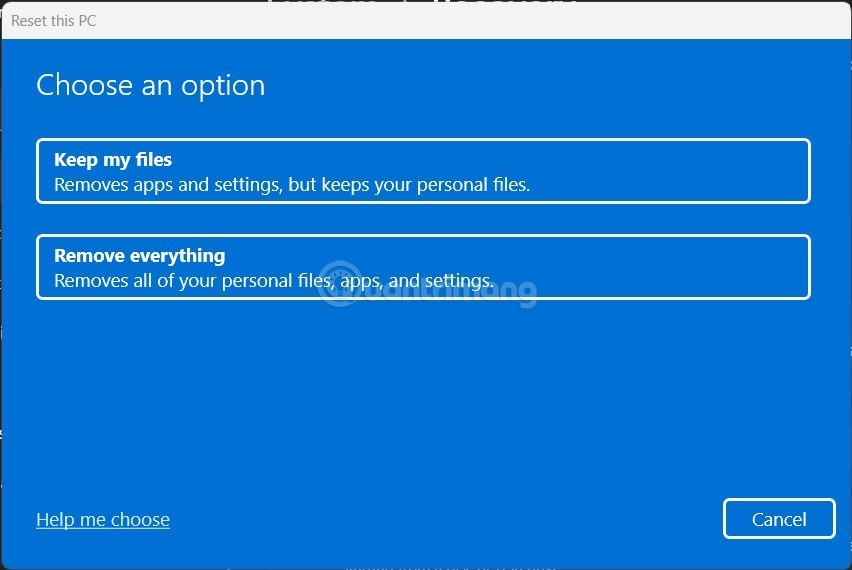
オプションを選択すると、「Windows をどのように再インストールしますか?」画面が表示されます。クラウドからWindows 11を再インストールする場合は、「クラウド ダウンロード」を選択します。従来のローカルインストールを実行する場合は、「ローカル再インストール」オプションを選択します。
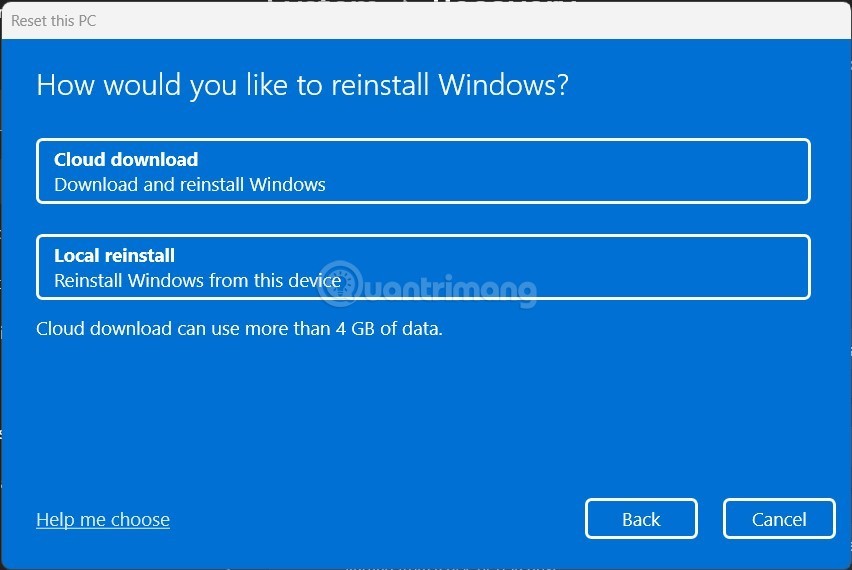
画面の指示に従ってシステムの再インストールを完了します。工場出荷時設定へのリセットが完了すると、PC を初めてセットアップするときのような初期セットアップ画面が表示されます。
Windows 11 を工場出荷時の状態にリセットしてもエラーが修正されない場合は、ISO ファイルから Windows 11 を再インストールすることを検討してください。この方法では、CD や USB ドライブは必要ありません。
ステップ 1 : Windows 11 ISO ファイルをダウンロードし、ダウンロードしたファイルを右クリックして「マウント」を選択します。
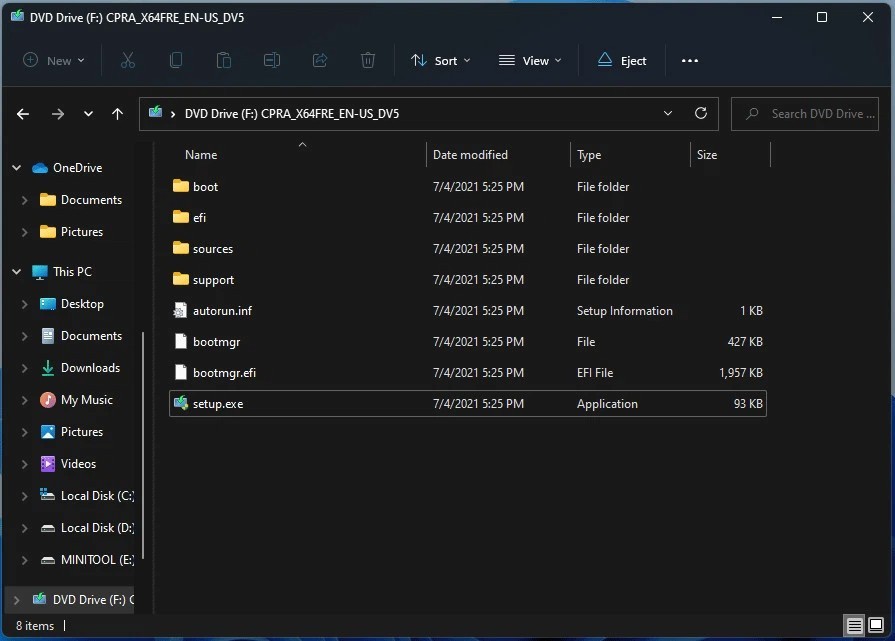
ステップ 2 : Windows 11 インストール ISO ファイルを含む、表示された仮想ドライブをクリックします。このドライブをダブルクリックして開き、setup.exeファイルを見つけてダブルクリックして、 Windows 11 のインストール プロセスを開始します。
ステップ 3 : 表示されるウィンドウで、[次へ]をクリックして続行します。
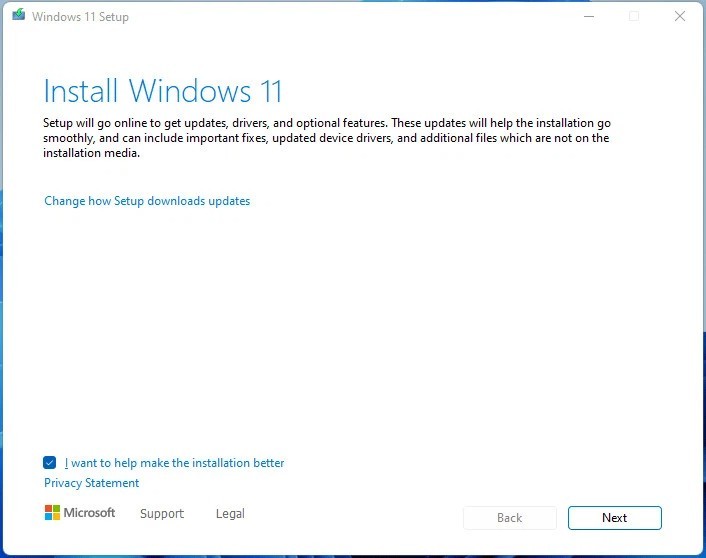
ステップ 4 : システムが自動的に動作するのを待ってから、「同意する」をクリックして利用規約に同意して続行します。
ステップ 5 : インストール方法を選択できる新しいウィンドウが表示されます。次の 3 つのオプションがあります。
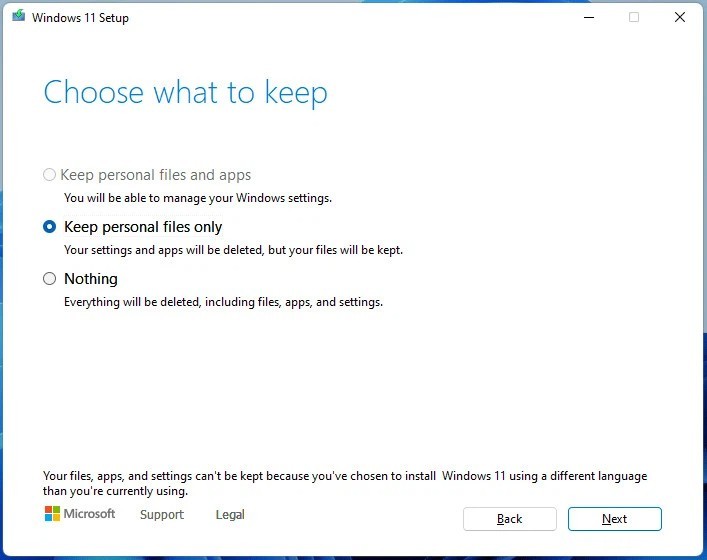
選択後、「次へ」をクリックして続行します。
ステップ 6 : システムがアップデートをチェックし、「インストール」ボタンをクリックしてインストールを開始します。
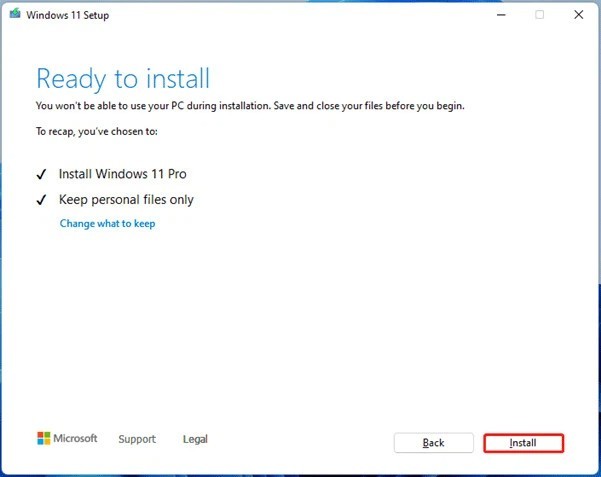
Windows 11 コンピューターが正常に起動できない場合は、リカバリモードを使用してリセットできます。
ステップ 1 : Win 修復ディスクを使用してWindows 回復環境 (WinRE)にアクセスするか、コンピューターを強制的に再起動します (電源ボタンを押し続けます)。
ステップ 2 : [トラブルシューティング] > [この PC を初期状態に戻す]に進みます。
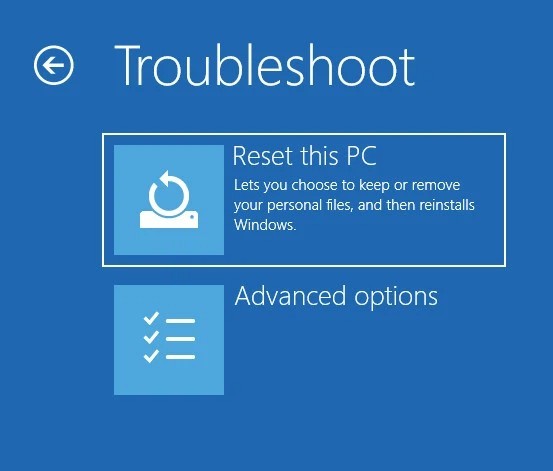
ステップ 3 : 個人ファイルやアプリケーションを保持するか、パート 1 と同様にすべてを削除するかを選択します。
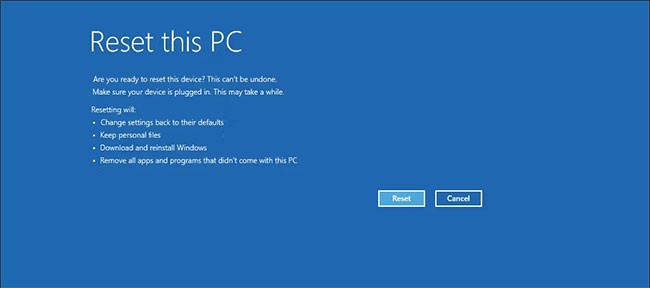
回復オプションを使用して、ログイン画面から Windows 11 コンピューターを簡単にリセットできます。管理者パスワードなしで Windows 11 を工場出荷時の状態にリセットするには:
ステップ 1 : PC の電源を入れ、ログイン画面が表示されるまで待ちます。
ステップ 2 : 右下隅にある電源オプションをクリックします。再起動とシャットダウンのオプションが表示されます。どちらもクリックしないでください。
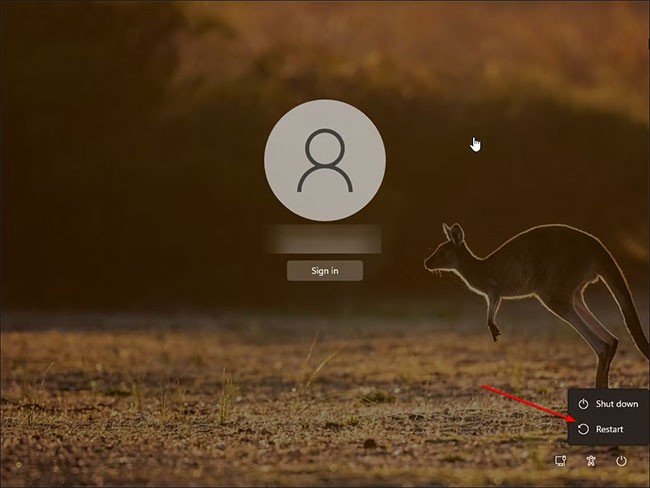
ステップ 3 :キーボードのShiftキーを押しながら、 「再起動」ボタンをクリックします。プロンプトが表示されたら、「とにかく再起動」をクリックして、PC を強制的に再起動します。「お待ちください」画面が表示されたら、Shiftキーを放します。
ステップ 4 : PC が再起動し、Windows 回復環境に入ります。
ステップ 5 : 上記のパート 3:回復モードを使用して Windows 11 をリセットするに進みます。
このプロセス中、Windows は最初にデバイスをリセットしてすべてのデータを消去し、次にオペレーティング システムを再インストールします。プロセスの完了にはしばらく時間がかかる場合がありますので、デバイスをスタンバイ状態にして電源コンセントに接続したままにしておいてください。
リセットが失敗し、追加のシステム ファイルが必要な場合は、クラウド ダウンロード オプションを使用してリセットし、再試行してください。これは通常、現在の Windows インストールに重要なシステム ファイルが不足している場合に発生します。
上記のすべての解決策を試しても問題が解決しない場合は、Windows 11 を最初から再インストールする必要があります (クリーン インストールとも呼ばれます)。以下の記事を参照してください。
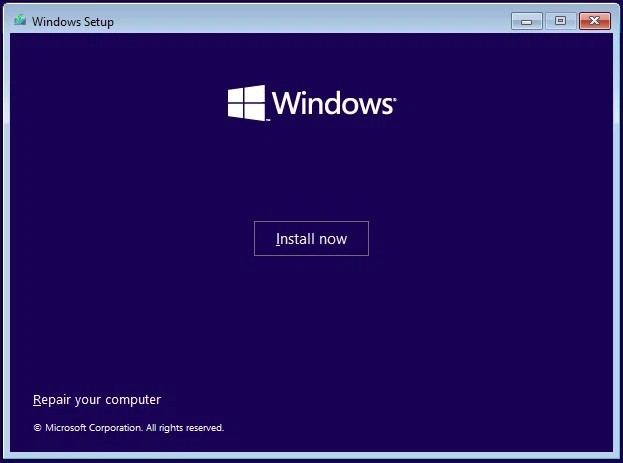
Windows 11 を実行している HP ラップトップを工場出荷時の状態にリセットするにはどうすればよいですか?
上記と同じ手順で、製造元に関係なく、Windows 11 を実行しているラップトップをリセットできます。「スタート」>「設定」>「システム」>「回復」>「回復オプション」>「このPCを初期状態に戻す」>「PCを初期状態に戻す」に進みます。
Windows 11 でネットワーク設定をリセットするにはどうすればいいですか?
インターネットに接続できない場合や、コンピューターの動作が遅い場合は、Windows 11 のネットワーク設定をリセットする必要があります。これを行うには、[スタート] > [設定] > [ネットワークとインターネット] > [ネットワークの詳細設定] > [ネットワークのリセット]に移動します。
幸運を!
ノートパソコンのバッテリーは時間の経過とともに劣化し、容量が低下するため、稼働時間が減少します。しかし、Windows 11 の設定をさらに細かく調整すると、バッテリー寿命が著しく向上するはずです。
2023年、マイクロソフトは人工知能に大きく賭け、OpenAIと提携してCopilotを実現しました。
Microsoft は、2023 年 5 月に Windows 11 22H2 KB5026446 (ビルド 22621.1778) (Moment 3 とも呼ばれる) で Bluetooth LE (低エネルギー) オーディオ サポートを導入しました。
Windows 11 が正式にリリースされました。Windows 10 と比較すると、Windows 11 にはインターフェースから新機能まで多くの変更点があります。詳細は下記の記事をご覧ください。
90 年代バージョンの Windows のノスタルジックなユーザー インターフェイスには、いつも信じられないほどクールなところがあります。
3年以上前、マイクロソフトがWindows 11を発表したとき、このオペレーティングシステムはすぐに大きな論争を巻き起こしました。
Mac で Windows 11 の起動可能な USB を作成するのは、Windows PC で作成するよりも間違いなく難しいですが、不可能ではありません。
Windows 11は2021年10月5日に正式にリリースされました。これまでのWindows 10の主要なアップグレードとは異なり、Microsoftは今回はユーザーにアップグレードを推奨していません。
開発者の NTDEV は、わずか 100 MB の Windows 11 の簡素化されたバージョンを作成しました。
Microsoft は、Snapdragon X 搭載の Copilot+ PC で、より高度な AI 機能のほとんどを発表し、Intel および AMD 搭載の Copilot+ PC の多くを除外しました。
2024 年 10 月のレポートでは、他のバージョンの Windows と比較した Windows 11 の市場シェアの概要を示します。
現在テスト中の最新の変更により、Windows 11 のスタート メニューの最も厄介な問題の 1 つが解決され、実際にリリースされることを期待しています。
Windows 11 では、タスクバーは画面下部の表示スペースのごく一部しか占めません。
Microsoft は、ユーザーをプレミアム Office アプリに移行させるために、無料のリッチ テキスト エディター WordPad を 2023 年末に廃止する予定です。
Windows フォト ビューアーは、Windows XP と同時に初めてリリースされ、すぐに Windows で最も頻繁に使用されるツールの 1 つになりました。
VPNとは何か、そのメリットとデメリットは何でしょうか?WebTech360と一緒に、VPNの定義、そしてこのモデルとシステムを仕事にどのように適用するかについて考えてみましょう。
Windows セキュリティは、基本的なウイルス対策だけにとどまりません。フィッシング詐欺の防止、ランサムウェアのブロック、悪意のあるアプリの実行防止など、様々な機能を備えています。しかし、これらの機能はメニューの階層構造に隠れているため、見つけにくいのが現状です。
一度学んで実際に試してみると、暗号化は驚くほど使いやすく、日常生活に非常に実用的であることがわかります。
以下の記事では、Windows 7で削除されたデータを復元するためのサポートツールRecuva Portableの基本操作をご紹介します。Recuva Portableを使えば、USBメモリにデータを保存し、必要な時にいつでも使用できます。このツールはコンパクトでシンプルで使いやすく、以下のような機能を備えています。
CCleaner はわずか数分で重複ファイルをスキャンし、どのファイルを安全に削除できるかを判断できるようにします。
Windows 11 でダウンロード フォルダーを C ドライブから別のドライブに移動すると、C ドライブの容量が削減され、コンピューターの動作がスムーズになります。
これは、Microsoft ではなく独自のスケジュールで更新が行われるように、システムを強化および調整する方法です。
Windows ファイルエクスプローラーには、ファイルの表示方法を変更するためのオプションが多数用意されています。しかし、システムのセキュリティにとって非常に重要なオプションが、デフォルトで無効になっていることをご存知ない方もいるかもしれません。
適切なツールを使用すれば、システムをスキャンして、システムに潜んでいる可能性のあるスパイウェア、アドウェア、その他の悪意のあるプログラムを削除できます。
以下は、新しいコンピュータをインストールするときに推奨されるソフトウェアのリストです。これにより、コンピュータに最も必要な最適なアプリケーションを選択できます。
フラッシュドライブにオペレーティングシステム全体を保存しておくと、特にノートパソコンをお持ちでない場合、非常に便利です。しかし、この機能はLinuxディストリビューションに限ったものではありません。Windowsインストールのクローン作成に挑戦してみましょう。
これらのサービスのいくつかをオフにすると、日常の使用に影響を与えずに、バッテリー寿命を大幅に節約できます。
Ctrl + Z は、Windows で非常によく使われるキーの組み合わせです。基本的に、Ctrl + Z を使用すると、Windows のすべての領域で操作を元に戻すことができます。
短縮URLは長いリンクを簡潔にするのに便利ですが、実際のリンク先を隠すことにもなります。マルウェアやフィッシング詐欺を回避したいのであれば、盲目的にリンクをクリックするのは賢明ではありません。
長い待ち時間の後、Windows 11 の最初のメジャー アップデートが正式にリリースされました。




























